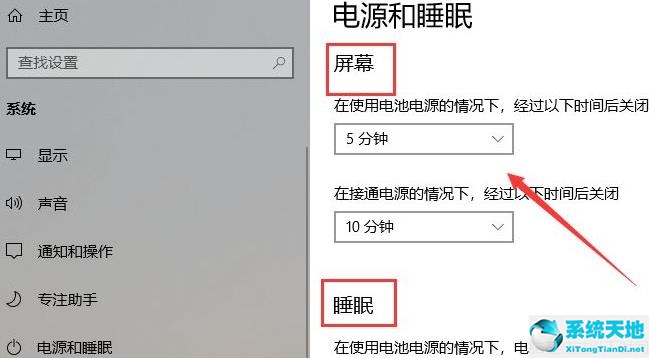Win11系统相比之前的Win10系统有很多改进,不仅包括界面布局,还有一些小习惯。但是有些习惯改得很好,有些习惯,比如右键去掉刷新按钮,让用户很不习惯。
所以升级Win11系统的用户不知道如何修改Win11睡眠时间。
具体步骤:
1.首先,单击任务栏中下部的开始按钮。
 2,然后进入windows设置菜单。
2,然后进入windows设置菜单。
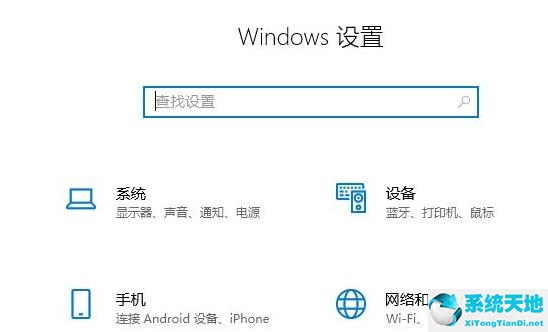 3,在windows设置中点击系统。
3,在windows设置中点击系统。
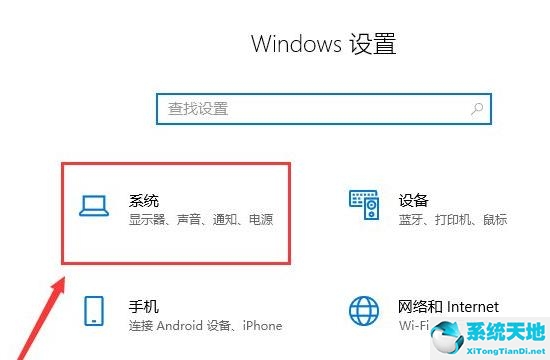 4,然后点击左侧任务栏中的“电源和睡眠”。
4,然后点击左侧任务栏中的“电源和睡眠”。
: 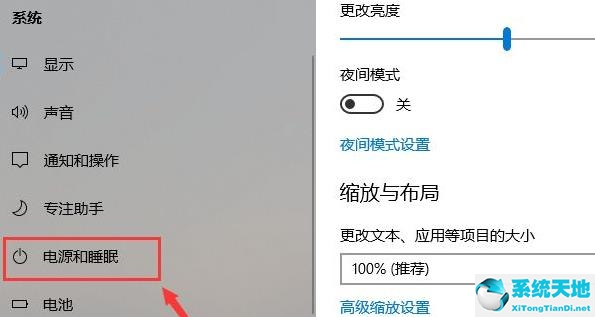 5.这时,你可以在任务栏的右侧看到详细的睡眠时间设置。你可以根据自己的需要来改变它们。
5.这时,你可以在任务栏的右侧看到详细的睡眠时间设置。你可以根据自己的需要来改变它们。